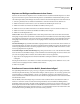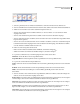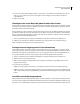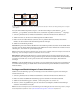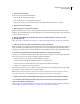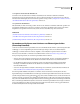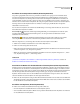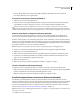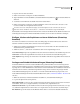Operation Manual
623
VERWENDEN VON PHOTOSHOP CS4
Video und Animation
Kopieren und Einfügen von Ebenen zwischen Frames
Stellen Sie sich einen Frame als duplizierte Version eines Bildes mit einer bestimmten Ebenenkonfiguration vor. Beim
Kopieren eines Frames kopieren Sie die Ebenenkonfigurationen (einschließlich der Sichtbarkeitseinstellung, Position
und anderer Eigenschaften). Beim Einfügen eines Frames wenden Sie diese Ebenenkonfiguration auf den Ziel-Frame an.
1 (Photoshop Extended) Für das Animationsbedienfeld muss der Frame-Animationsmodus aktiviert sein.
2 Wählen Sie mindestens einen Frame aus, der in das Animationsbedienfeld kopiert werden soll.
3 Wählen Sie im Menü des Animationsbedienfelds den Befehl „Frames kopieren“.
4 Wählen Sie einen oder mehrere Ziel-Frames aus der aktuellen Animation oder einer anderen Animation aus.
5 Wählen Sie im Menü des Animationsbedienfelds den Befehl „Frames einfügen“.
6 Wählen Sie eine Einfügemethode aus:
Frames ersetzen Ersetzt die ausgewählten Frames durch die kopierten Frames. Dabei werden keine neuen Ebenen
hinzugefügt. Die Eigenschaften der einzelnen vorhandenen Ebenen in den Zielframes werden durch die Eigenschaften
der jeweiligen kopierten Ebenen ersetzt. Wenn Sie Frames zwischen Bildern einfügen, werden dem Bild neue Ebenen
hinzugefügt. In den Ziel-Frames sind jedoch nur die eingefügten Ebenen sichtbar (die vorhandenen Ebenen sind
ausgeblendet).
Über Auswahl einfügen Fügt dem Bild den Inhalt des eingefügten Frames als neue Ebene hinzu. Wenn Sie Frames in
das gleiche Bild einfügen, wird durch diese Option die Anzahl der Ebenen im Bild verdoppelt. In den Ziel-Frames sind
die neu eingefügten Ebenen sichtbar und die ursprünglichen Ebenen ausgeblendet. In allen anderen Frames werden
die neu eingefügten Ebenen ausgeblendet.
Vor Auswahl einfügen oder Nach Auswahl einfügen Fügt die kopierten Frames vor bzw. nach dem Ziel-Frame hinzu.
Wenn Sie Frames zwischen Bildern einfügen, werden dem Bild neue Ebenen hinzugefügt. In den neuen Frames sind
jedoch nur die eingefügten Ebenen sichtbar (die bestehenden Ebenen werden ausgeblendet).
7 (Optional) Um die eingefügten Ebenen im Ebenenbedienfeld zu verknüpfen, wählen Sie „Hinzugefügte Ebenen
verknüpfen“.
Diese Option funktioniert nur, wenn Frames in ein anderes Dokument eingefügt werden. Wählen Sie sie aus, wenn
Sie die Position der eingefügten Ebenen als Einheit ändern möchten.
8 Klicken Sie auf „OK“.
Erstellen von Frames mit dem Befehl „Dazwischen einfügen“
Der englische Begriff für diesen Vorgang, Tweening, ist abgeleitet vom traditionell für diesen Vorgang verwendeten
Animationsbegriff „In Betweening“. Mit „Dazwischen einfügen“ (auch Interpolation oder „Tweening“ genannt) wird
die zum Erstellen von Animationseffekten (z. B. Ein- oder Ausblenden oder Bewegen eines Elements über einen
Frame) erforderliche Zeit erheblich reduziert. Die mit dieser Funktion eingefügten Frames können nach dem Erstellen
einzeln bearbeitet werden.
Mit dem Befehl „Dazwischen einfügen“ fügen Sie zwischen zwei bestehenden Frames automatisch eine Reihe von
Frames ein oder ändern sie. Dabei werden die Ebeneneigenschaften (Position, Deckkraft oder Effektparameter)
gleichmäßig auf die neuen Frames abgestuft verteilt, um die Illusion von Bewegung zu erzeugen. Wenn Sie z. B. eine
Ebene langsam ausblenden möchten, stellen Sie die Deckkraft der Ebene im ersten Frame auf 100 % ein. Stellen Sie
dann die Deckkraft derselben Ebene im letzten Frame auf 0 % ein. Beim Einfügen zwischen den beiden Frames wird
die Deckkraft der Ebene gleichmäßig über die neuen Frames hinweg reduziert.